S10-2にUbuntu10.04を導入
Windowsの見るに堪えないフォントが原因で、ずっと気持ちよく使えていなかったIdeaPad S10-2だのだけれど、ハードはわるくないし、高解像度モデルだととても画面も広くて使いやすいのですよ。
でふと見るとUbuntuいいぜという記事が!ということやってみました!
(1)パッケージをダウンロード
http://www.ubuntulinux.jp/products/JA-Localized
からUbuntu Desktop 日本語 Remix CDのパッケージをダウンロードします。
光回線だとあっというま。私がダウンロードしたのは
ubuntu-ja-10.04-desktop-i386-20100512.iso
です。
(2)インストールUSBを準備
私はもともとMACなのですが、VMware上のWinXPをつかって準備をしました。
Ubuntuはバージョンによってインストールの方法がずいぶん違うようです。日本語版の10.04はイマイチ説明がみつかりません。なので、本家のホームページからNetbook用のインストール方法を見てやりました、そうするとWinでは2GB以上のUSBメモリを準備した上で、Universal USB Installerを用いて準備をするようでした。
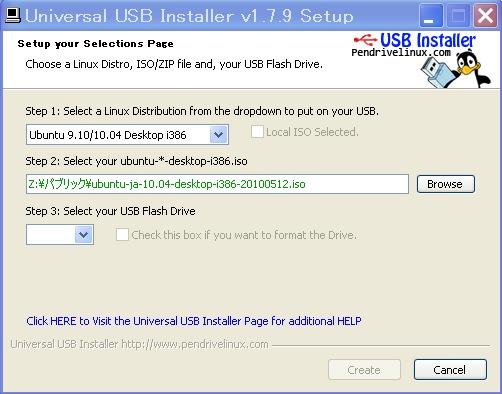
わかりにくいのは、isoファイルを選ぶときに、画面にそのファイルが示されないことでした。フォルダしか表示されないんです。しかし、当該ファイルが格納されているはずのディレクトリを選択して、ダイアログのファイル選択のバーをクリックするとなぜか自動認識でそのisoファイルが選択されていました。ということで、以上のようにファイル名がこのパネルに表示されたので多少なんか不自然感があったのですが、そのまま気にせず進みます。
でUSBドライブを最後にしてしてCreate をクリック。そのままあっさりUSBのブートディスクができあがります。そのほかのほうほうもいろいろあるのですが、やっぱりこの手のディストリビューションは本家ページのモノが一番信頼性が高いですね。残念ながら日本語版が無いところがつらいんですが(笑)
あ、上記の画像には出てないですが、USBドライブを指定すると、Persisitenceのオプションが出てきます。ここはそのままスルーでNo Persisitence で問題ありませんでした。
(3)Netbookにインストール
S10-2にUSBをさして、そのまま起動、F12でBIOSを呼び出して、USB起動を選択します。そして画面の指示に従ってそのままインストールしました。余計なオプションなどは一切選択していません。そのままゴーです!
(4)無線LANが使えない
有線はそのままあっさりつかえました。それが大事なんですね(笑)これが使えないと後がとっても困ります。無線LANがつかえないんですよ。これがとても困るんです。
システム管理>ハードウエア・ドライバ を選択します。
そうすると、有線LANがつながっていると、自動的にドライバを診断して探しに行くみたいです。すると無線LANをつかうためのドライバが二つ出てくるので、それを選択して、ダウンロードしてインストールすると本当にあっさり無線LANが使えるようになりました。ちょっとまえの記事で9.×のバージョンだと、ソースコードからコンパイルするとかいろいろ難しい手順が出てくるのですが、10.04パッケージのS10-2に対するインストールでは、システム管理>ハードウエア・ドライバであっさり解決します。
なんか自分自身の備忘録だなぁ(笑)
This entry was posted on 土曜日, 8月 21st, 2010 at 1:58 AM and is filed under Ubuntu. You can follow any responses to this entry through the RSS 2.0 feed. Both comments and pings are currently closed.
Comments are closed.
